Especifique las opciones del sistema general, como la visualización de iconos de error y de advertencia en el gestor de Simulation, las opciones de apariencia de malla y trazado, etc. Las opciones de sistema se aplican a todos los estudios en todos los documentos.
Para configurar las opciones de General:
- Haga clic en .
Aparece el cuadro de diálogo Opciones de sistema - General.
- Elija entre las opciones que se describen a continuación y haga clic en Aceptar.
Restablecer todo devuelve la configuración General a las opciones predeterminadas del sistema.
Calidad de los símbolos de carga/sujeción
Establece la calidad de la carga y los símbolos de sujeción.
|
Estructura alámbrica
|
Muestra los símbolos de la estructura alámbrica 3D.
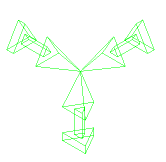
|
| Calidad de la estructura alámbrica
|
|
|
Sombreado
|
Muestra los símbolos de sombreado 3D.
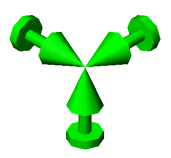
|
| Calidad sombreada
|
|
Trazados de resultados
|
Actualización de trazado dinámica
|
Cuando se selecciona, los trazados se actualizan dinámicamente a medida que se modifican los parámetros que controlan la apariencia de los trazados. Desactive el indicador para mejorar el rendimiento de la visualización de los resultados en modelos grandes.
|
|
Listar cantidades de resultados con precisión más alta
|
Cuando se selecciona, los resultados se listan con una precisión de hasta 16 dígitos.
|
|
Mostrar marcador de límite elástico para los trazados de tensión de von Mises
|
Cuando se selecciona, la ubicación del límite elástico del material en la leyenda del trazado para estudios con piezas se marca con una flecha roja. El valor del límite elástico se muestra en la parte inferior de la leyenda del trazado.
|
|
Visualizar sistema de referencia del sistema de coordenadas local
|
Cuando se selecciona, el sistema de referencia del sistema de coordenadas local se muestra en la esquina inferior derecha de la zona de gráficos. El sistema de referencia sólo se muestra para los trazados en los que se ha definido un plano de referencia, eje o sistema de coordenadas.
|
|
Color de fondo del gráfico de colores
|
Configura el color de fondo para la leyenda del trazado.
|
Fuente
Permite seleccionar las fuentes para el Título de trazado, Subtítulo del trazado y Gráfico de colores.
|
Ejecutar el Asesor de simulaciones desde CommandManager (reinicie SolidWorks para que el cambio surta efecto)
|
Si está seleccionada, el Asesor de simulaciones se inicia cuando hace clic en Estudio, Sujeciones, Cargas externas, Conexiones o Resultados en Simulation CommandManager. Si no está seleccionada, puede iniciar los asesores haciendo clic en Estudio, Sujeciones, Cargas externas, Conexiones o Resultados en Simulation CommandManager y seleccionando el asesor correspondiente en el menú. Si cambia esta opción, debe reiniciar SOLIDWORKS para que el cambio entre en vigor.
|
|
Ocultar los sólidos excluidos y mostrar las apariencias del material del estudio (demora la carga de un estudio)
|
Cuando se seleccione:- los sólidos de ensamblajes y las piezas multicuerpo que se han excluido del análisis en el estudio de Simulation se ocultan en la zona de gráficos mientras el estudio está activo
- Si se han asignado distintos materiales a los sólidos de un estudio de Simulation, dichos sólidos se muestran en la zona de gráficos con la apariencia de material específico del estudio mientras éste está activo.
Cuando se ha seleccionado esta opción en el caso de ensamblajes grandes con muchas asignaciones de material o muchos sólidos excluidos del análisis, la activación de un estudio de Simulation puede tardar un tiempo considerable (porque el sistema debe aplicar el estado de visualización interno específico de la simulación por encima del estado de visualización del modelo). Sin embargo, el rendimiento interactivo durante la edición del estudio no se ve afectado. Desactive esta opción para evitar estos problemas de rendimiento.
|
|
Cargar todos los estudios de Simulation al abrir un modelo (requiere más tiempo para abrir un modelo).
|
Cuando está seleccionado, toda la información para estudios de Simulation se guarda en la memoria al abrir un modelo. Quizás se necesite más tiempo para abrir un modelo con varios estudios de Simulation. Si desactiva esta opción, al abrir un modelo sólo se guardará en la memoria la información básica para cada estudio de Simulation. Cuando activa un estudio, el resto de los datos del estudio de Simulación se guarda en la memoria.
|